Git是一款免费、开源的分布式版本控制系统,用于项目开发中多人共同开发的在线提交代码工具。那git代码管理工具如何使用?下面来我们就来给大家讲解一下git代码管理工具教程。
1.安装
这里主要介绍一下在Windows环境下的安装过程。我是用的环境是Windows 7-64位的处理器。最新版Git的下载地址是:http://msysgit.github.io/
安装的过程一直点击下一步就可以了。注意其中的一个选择配置的界面:

如果图中一样选择第三项的话,可以在Windows的命令行中使用git命令。别的配置选项选择默认的配置即可。
2.配置
安装完成以后,找到程序的安装目录,可以修改相应的文件进行配置,使Git提供的bash更加的好用。
我的安装目录是:
D:\Program Files (x86)\Git
修改Git\etc\git-completion.bash文件,在文件末尾添加:
alias ls='ls --show-control-chars --color=auto'
这样的作用是使得在 Git Bash 中输入 ls 命令,可以正常显示中文文件名。
接着修改Git\etc\inputrc,在文件末尾添加:
set output-meta on set convert-meta off
这样使得在 Git Bash 中可以正常输入中文,比如中文的 commit log。
3.简单的使用
官方推荐使用的是自带的Git Bash。在Windows中自带的搜索中搜“Git Bash”,如下图所示,打开Git Bash即可。
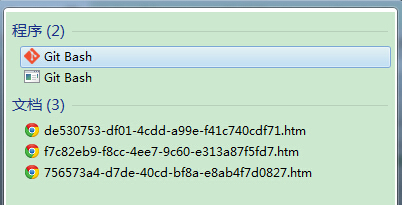
打开之后就可以通过命令的方式使用Bash了。
下面只介绍一些简单的命令,更加详细的命令请看参考文章第三项。
① 切换目录,比如我要切换到:E:\program\git_test 输入的命令应该为:
cd /e/program/git_test
② 查看配置信息
git config --list
③ 将某个目录新建为Git仓库(以E:\work\test1 为例)
首先切换到制定的目录下,即切换到E:\work\test1目录下,然后执行命令
git init
执行完成后,该目录下就会出现一个.git的隐藏目录。Git所需要的数据和资源都放在这个目录中。
④将Git服务器端的仓库复制到本地。前提是你提前在远程服务器端注册了相应的仓库,命令格式为 git clone 【url】:
User@USER-PC /e/program/git_test/git_test02 (master) $ git clone https://code.jd.com/hello_1/jae_java_test_hs01.git Cloning into 'jae_java_test_hs01'... Username for 'https://code.jd.com': hello_1 Password for 'https://hello_1@code.jd.com': remote: Counting objects: 26, done remote: Finding sources: 100% (26/26) remote: Getting sizes: 100% (18/18) remote: Compressing objects: 100% (18/18) remote: Total 26 (delta 3), reused 26 (delta 3) Unpacking objects: 100% (26/26), done. Checking connectivity... done.
这里以京东JAE的项目为例。需要输入服务器的账号和密码。
⑤查看当前文件状态
git status
⑥暂存更新
git add 【file name】
⑦提交更新
git commit 【file name】
提交更新时,自动默认启动文本编辑器Vim以便输入本次提交的说明。也可以用 -m 参数后跟提交说明的方式,在一行命令中提交更新,如:
git commit -m "this is explanation" [file name]
注意,每一次提交都只是对你项目作一次快照,以后可以回到这个状态,或者进行比较。提交并不是上传代码到服务器仓库。
⑧ 更新到服务器
git push
⑨ 查看提交历史
git log
Git是分布式的版本控制系统,可以管理各种文件,特别是代码项目,并且可以很好的支持分支,方便多人协作工作,因此对于Git的使用大家一定要掌握!最后大家如果想要了解更多其他工具教程知识,敬请关注奇Q工具网。
推荐阅读:
